Slik tilbakestiller du Xbox 360 - veiledning
Det er noen få gode grunner for å tilbakestille en Xbox 360 til fabrikkinnstillinger. Å tilbakestille en Xbox 360 kan ta seg av noen merkelige problemer som kan dukke opp etter mange års bruk. Og det er også en god ide å rense alle dataene dine før du bytter inn den gamle konsollen eller gir den bort. I denne artikkelen skal vi snakke om hvordan du tilbakestiller fabrikken til Xbox 360 - veiledning. La oss begynne!
Å tilbakestille en Xbox 360 er en veldig enkel prosess, men det er et seriøst trinn som ikke kan angres. Når du tilbakestiller konsollen, mister du spill, lagrer data, temaer og også avatarer du ikke har sikkerhetskopiert. I de fleste tilfeller kan det være det beste alternativet å tømme hurtigbufferen på Xbox 360.
Prøv å tømme Xbox 360-hurtigbufferen
Du kan også fikse mange vanlige problemer med Xbox 360 ved å tømme hurtigbufferen. Dette sletter midlertidige filer og data som er lagret i systembufferen under normal bruk. Siden tømming av hurtigbufferen er rask og enkel, og ødelagte midlertidige filer kan også forårsake mange problemer. Det er lurt å prøve dette før du faktisk prøver å fullføre tilbakestillingen av fabrikken.
hvordan du spiller ess stream
- Klikk på Veiledningsknapp å åpne Xbox-guide .
- Naviger deretter til Innstillinger fanen.
- Velge Systeminnstillinger .
- Med Systeminnstillinger menyen er åpen, må du velge Oppbevaring .
- Velg deretter Harddisk .
- Klikk på Og knapp å åpne Enhetsalternativer
- Velge Tøm systembuffer
- Velg deretter Ja for å bekrefte operasjonen, og vent til prosessen er ferdig
- Start Xbox 360 på nytt, og se om problemene dine vedvarer
Hvis du fremdeles har problemer etter tilbakestilling av systembufferen, eller hvis du også vil forberede systemet for salg eller å gi det bort. Da er det på tide å tilbakestille Xbox 360. Før det må du imidlertid sikkerhetskopiere dataene dine og også formatere harddisken.
Forbered deg på tilbakestilling av Xbox 360
Å tilbakestille en Xbox 360 til fabrikkinnstillingene er ikke vanskelig, men det er en seriøs prosess som ikke kan angres. For å tilbakestille Xbox 360, må du først sikkerhetskopiere spill, profil, temaer og alle andre data til en ekstern stasjon. Formatere deretter harddisken på Xbox 360.
Finn Xbox 360-serienummeret ditt før du tilbakestiller det
Før du tilbakestiller Xbox 360, må du først finne serienummeret til konsollen og deretter skrive den ned. Når du prøver å formatere harddisken, kan du stort sett ikke fortsette uten dette nummeret.
Du kan også finne serienummeret til Xbox 360 på baksiden av konsollen. Men hvis nummeret har blitt skrapt av eller skjult, kan du også finne det i systeminnstillingsmenyen også:
hvordan du endrer iPhone imei
- Klikk på Veiledningsknapp for å åpne Xbox-guide .
- Naviger deretter til Innstillinger fanen.
- Velge Systeminnstillinger .
- Med Systeminnstillinger menyen er åpen, må du velge Konsollinnstillinger
- Bla ned for å velge Systeminformasjon
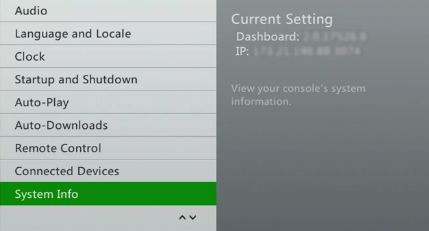
- Systeminfoskjermen har mye informasjon om Xbox 360-konsollen, men det du trenger er serienummeret til konsollen.
- Finn konsollens serienummer, skriv det ned, og klikk deretter på B-knappen på kontrolleren din. med mindre du har kommet tilbake til hovednettet Systeminnstillinger Meny.
Lengre
Når du tilbakestiller Xbox 360, fjernes all informasjonen som er lagret på harddisken. Dette inkluderer også alle spillene du har lastet ned, lagrer data, profilen din og alt annet som er lagret på harddisken. Hvis du vil bevare noen av disse dataene, må du også sikkerhetskopiere den.
Når du sikkerhetskopierer data på en Xbox 360, kan du velge å overføre alt på en gang, eller ett element om gangen. Hvis du vil flytte alt på en gang, så følg disse trinnene:
- Koble en USB-harddisk eller også tommelstasjon til Xbox 360
- Fra Systeminnstillinger-menyen må du velge Lagring.
- Velg deretter Harddisk
- Klikk på Og knapp å ta opp Enhetsalternativer
- Velg nå Overfør innhold
- Velg din USB-lagringsenhet
- Velg deretter Start
Deretter
Hvis du foretrekker å velge elementer du vil sikkerhetskopiere manuelt, kan du også gjøre det.
- Først kobler du en USB-harddisk eller tommelstasjon til Xbox 360
- Fra Systeminnstillinger menyen, må du velge Oppbevaring
- Velge Harddisk

- Velg deretter Spill og apper
- Velg deretter et spill du vil sikkerhetskopiere
- trykk En knapp , deretter Klikk på En knapp en gang til
- Velge Bevege seg
- trykk En knapp for å slette den originale kopien og deretter flytte den til det eksterne mediet
- Velg din USB-lagringsenhet
- Klikk på En knapp
- Vent nå til Xbox 360 er ferdig med å sikkerhetskopiere dataene dine
- Klikk på B-knappen
- Velg et annet element, og gjenta denne prosessen så mange ganger som nødvendig
- Når du gjør det, trykker du på B-knappen med mindre du kommer tilbake til Systeminnstillinger Meny
Slik tilbakestiller du Xbox 360
Når du har skrevet ned konsollens serienummer og sikkerhetskopiert alle filene dine, er du klar til å tilbakestille Xbox 360. Dette innebærer å formatere harddisken, som ikke kan angres. Når du er ferdig, vil Xbox 360 bli returnert til sin opprinnelige fabrikkstatus.
- Fra Systeminnstillinger menyen, må du velge Oppbevaring
- Velge Harddisk
- Trykk på Og knapp å åpne Enhetsalternativer
- Velge Format
- Å velge Ja i orden for å bekrefte valget ditt

- Skriv inn din Konsollens serienummer
- Å velge Ferdig , vent deretter på formateringsprosessen for å fullføre
Når du er ferdig med å tilbakestille Xbox 360, slår du den på for å bekrefte at dataene dine er borte eller ikke. Hvis prosessen var vellykket, blir du bedt om å konfigurere Xbox 360 akkurat som du gjorde da den var helt ny. Konsollen er nå klar for deg å selge eller gi bort, eller du kan også logge på med Xbox Live-kontoen din hvis du utførte tilbakestillingen for å løse et vedvarende problem.
det har vært for mange påloggingsfeil
Konklusjon
Ok, det var alt folkens! Jeg håper dere liker denne artikkelen og også synes det er nyttig for dere. Gi oss tilbakemeldinger på det. Også hvis dere har ytterligere spørsmål og problemer knyttet til denne artikkelen. Gi oss beskjed i kommentarfeltet nedenfor. Vi kommer snart tilbake.
Ha en flott dag!
Se også: Hvordan fjerne Xbox Game Speech Window








